Samsung Cloud Backup ist für Samsung das, was iCloud für das iPhone ist.
Verwendung von Samsung Cloud Backup zum Sichern von Daten
Unterstützt Samsung Cloud Backup Bilder, Kontakte oder Nachrichten?
Was ist eine Überprüfung von Samsung Cloud Backup?
Beseitigen Sie alle Verwirrungen auf dieser Seite.
Diese Seite zeigt Ihnen eine vollständige Anleitung für den Zugriff Samsung Cloud Backup Schritt für Schritt.

Teil 1. So verwenden Sie Samsung Cloud Backup
Samsung Cloud ist eine Plattform, mit der Sie Daten und Einstellungen Ihres Samsung-Telefons synchronisieren, sichern und wiederherstellen können.
Wenn Sie sich zum ersten Mal bei Samsung Cloud registrieren, erhalten Sie 15 GB kostenlosen Cloud-Speicher für die Sicherung von Telefonprotokollen, Uhren, Dokumenten, Nachrichten, Startbildschirm, Anwendungen, Musik, Einstellungen und Sprachaufzeichnungsgeräten, die von Samsung Cloud Backup unterstützt werden. Wenn Sie sich bei Ihrem Samsung-Konto anmelden, können Sie die Sicherung auf allen unterstützten Geräten anzeigen.
Um Samsung Cloud Backup verwenden zu können, müssen Sie ein Samsung-Konto erstellen. (Samsung-Konto vergessen? Samsung-Konto wiederherstellen.) und aktivieren Sie eine WLAN- oder mobile Verbindung (4G und LTE).
Führen Sie nun die folgenden Schritte aus, um Samsung Cloud Backup zu verwenden.
Schritt 1. Aktivieren Sie Samsung Cloud
Klicken Sie unten links auf „Apps“. Tippen Sie auf die Zahnradschaltfläche mit dem Namen „Einstellungen“. Tippen Sie auf „Suchen“ und suchen Sie dann nach „Samsung Cloud“. Verschiedene Länder und Netzbetreiber haben möglicherweise entsprechende Anforderungen an Samsung Cloud-Backups.
Schritt 2. Legen Sie die Samsung Cloud-Backup-Einstellungen fest
Wählen Sie die Option "Sicherungseinstellungen" und suchen Sie den Abschnitt "Zu sichernde Daten". Jetzt können Sie den Schieberegler neben der App verschieben, die Sie mit Ihren Samsung Cloud-Sicherungseinstellungen sichern möchten. Aktivieren Sie oben die Schaltfläche "Automatische Sicherung", wenn Sie Daten automatisch mit Ihrem Samsung-Konto sichern müssen.
Schritt 3. Sichern Sie Ihre Daten mit dem Samsung-Konto
Tippen Sie auf die Schaltfläche "Jetzt sichern", um die Datensicherung auf dem Samsung Cloud-Laufwerk zu starten. Sie müssen sicherstellen, dass genügend Speicherplatz für Samsung Cloud-Backups vorhanden ist. Andernfalls können Sie keine Kopie Ihres Android-Telefons erstellen.
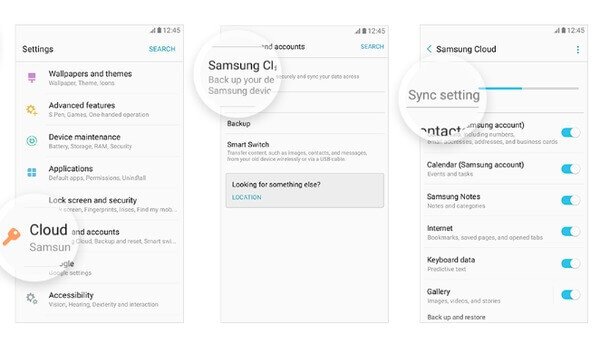
Hinweis: Wenn Sie gesicherte Daten von Samsung löschen möchten, können Sie "Samsung Cloud" auf die gleiche Weise suchen und dann die Option "Cloud-Speicher verwalten" auswählen. Tippen Sie auf "Gerätedaten" und klicken Sie auf "Löschen", um die bestimmte Samsung-Sicherungsdatei manuell zu entfernen.
Zum Anzeigen des Samsung-Backups können Sie dies auf Ihrem Originaltelefon tun oder dasselbe Samsung-Konto bei einem anderen Telefon anmelden.
Lerne hier: So sichern Sie Samsung-Fotos auf Samsung.
Teil 2. Fehlerbehebung bei Samsung Cloud Backup
Wie iCloud macht auch Samsung Cloud Benutzer mit Fehlern oder Sicherungsfehlern belästigend.
Fehlerbehebung für 1. Was kann ich tun, wenn mein Samsung Cloud-Backup mehrmals fehlschlägt?
Es gibt viele Gründe, die zum Ausfall der Samsung Cloud-Sicherung führen.
- Überprüfen Sie Ihre Netzwerkeinstellungen im Samsung Cloud-Einstellungsmenü. Sie sollten die Wi-Fi-Verbindung auch manuell überprüfen, insbesondere wenn Ihr Samsung-Telefon so eingestellt ist, dass es nur über eine drahtlose Verbindung gesichert wird.
- Überprüfen Sie den linken Speicherplatz von Samsung. Wenn der Speicherplatz für das neue Samsung Cloud-Backup nicht ausreicht, schlägt dies fehl.
- Laden Sie Ihr Samsung-Telefon auf, wenn der linke Akku weniger als 10% ist.
Fehlerbehebung für 2. Ich habe zuvor die automatische Sicherung mit Samsung Cloud-Sicherung aktiviert. Es hat bis vor kurzem gut funktioniert. Ich erhalte immer die Benachrichtigung "Ein Serverfehler ist aufgetreten" und kann dann keine Daten mit meinem Samsung S7 sichern. Was soll ich tun?
Sie können diese Lösungen ausprobieren, um zu verhindern, dass das Samsung Cloud-Backup problemlos funktioniert. Geben Sie das Samsung Cloud-Sicherungskonto erneut ein, um es auszuprobieren. Und dann können Sie Ihr Samsung-Gerät neu starten. Wenn sie nicht funktionieren, können Sie Daten mit einem Samsung-Konto anstelle von Samsung Cloud über Wi-Fi sichern. Löschen Sie Caches und Daten und stellen Sie ausreichend Speicherplatz frei. Aktualisieren Sie schließlich Ihre Samsung Cloud auf die neueste Version.
Fehlerbehebung für 3. Ich möchte Samsung Cloud Backup nicht verwenden. Gibt es Alternativen dazu?
Für die Suche nach Samsung Cloud Backup ist Apeaksoft Android Data Backup and Restore eine gute Option.

4,000,000+ Downloads
Sichern Sie Daten schnell von Android auf den Computer.
Es unterstützt das verschlüsselte Backup, um Ihre Privatsphäre sicher zu schützen.
Sichern Sie Kontakte, Nachrichten, Anruflisten, Fotos, Musik, Videos usw.
Unterstützung für Samsung Galaxy S9 / S8 / S7 / S6 / S5 / S4, Hinweis 10 / 9 / 8 / 7 usw.
Lerne hier zu Samsung-Handy sichern im Detail.
Fazit
Auf dieser Seite finden Sie eine Übersicht über Samsung Cloud Backup. Sie erfahren, wie Sie Samsung Cloud Backup verwenden und welche grundlegenden Lösungen Sie zur Behebung von Samsung Cloud Backup-Fehlern verwenden können. Sicherlich erhalten Sie die besten Alternative zu Samsung Cloud Backup um Daten schnell und sicher zu sichern und wiederherzustellen.




